1、下载地址
安装包下载地址:https://min.io/download#/windows
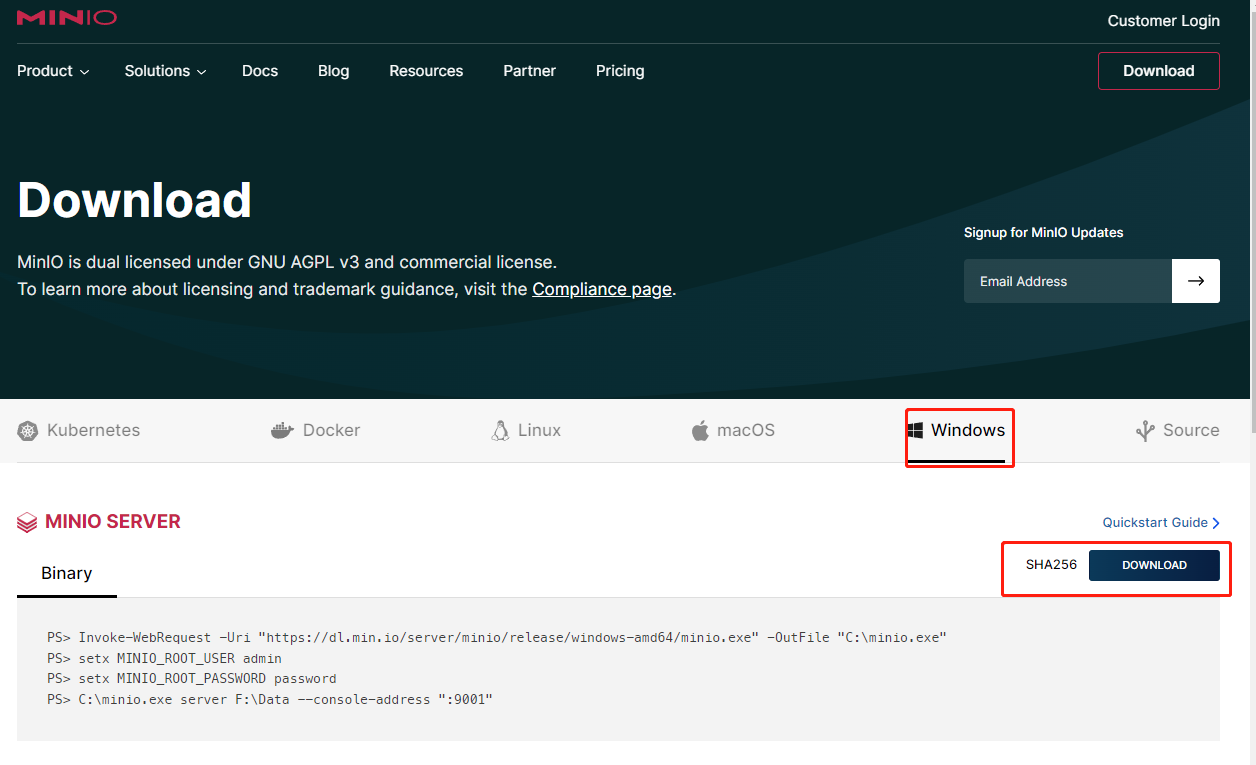
2、安装目录
下载的是一个可执行文件 minio.exe
将其放到一个方便寻找的目录,我这里放在
D:\develop\minio
同时新建一个 data 文件夹,用来存储上传的文件

3、启动 MinIo 服务
在当前路径,输入 cmd ,回车
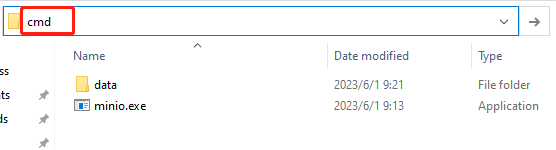
执行以下命令即可启动服务(data就是之前创建的用来存储上传文件的目录)
minio.exe server data
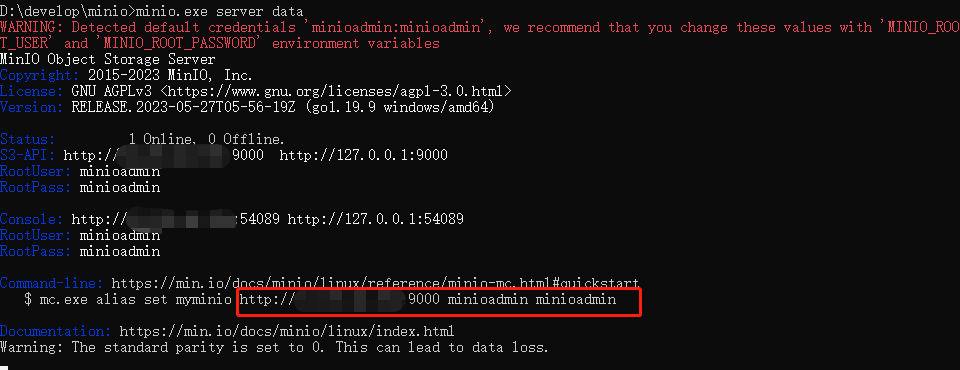
执行之后会打印访问的地址,以及账号密码
默认端口是 9000
地址:http://ip:9000
账号/密码:minioadmin
4、访问 MinIo
访问打印的 ip+端口地址,出现如下页面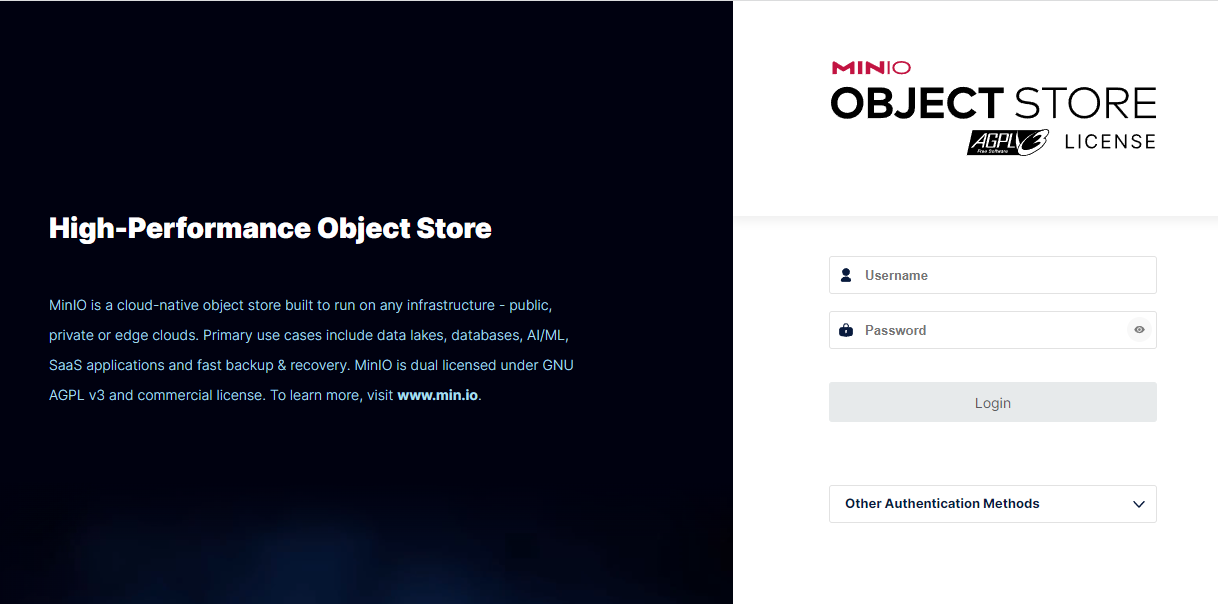
输入账号密码
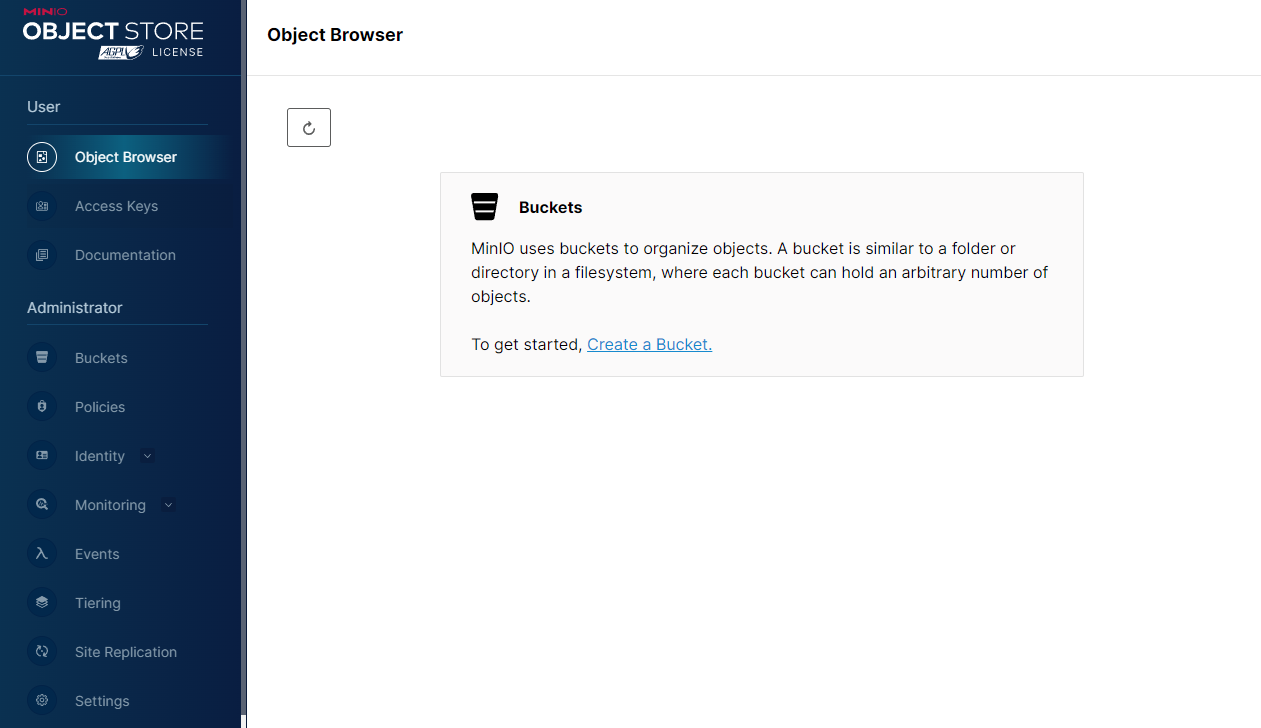
至此, MinIo 就已经安装、启动、访问成功了
5、9000 端口被占用
如果 9000 端口被别的服务占用了,可以在启动的时候指定服务的端口
例如指定 9100 和 9101,前提是这两个端口没有被占用
minio.exe server data--console-address ":9100"--address ":9101"
启动之后 API 的端口也会被改变,后续集成到代码中时需要注意,因为代码中调用的端口是这个 S3-API 的端口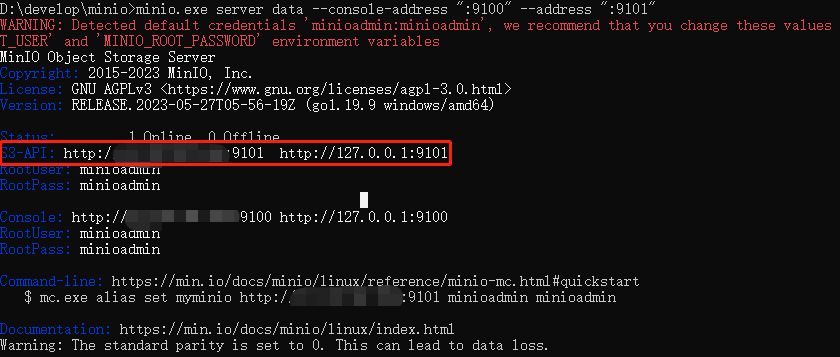
注意!!!
如果修改端口之后,后续在 SpringBoot 中调用 MinIo 上传文件时,可能会提示如下错误,这个是因为我们在代码配置的端口有误
请仔细检查:
配置文件自己配置的端口和启动 MinIo 打印的日志中 S3 API 的端口是否一致
S3 API Requests must be made to API port
io.minio.errors.InvalidResponseException:Non-XML response from server. Response code:400,Content-Type: text/xml; charset=utf-8, body:<?xml version="1.0" encoding="UTF-8"?><Error><Code>InvalidArgument</Code><Message>S3 API Requests must be made to API port.</Message><RequestId>0</RequestId></Error>
at io.minio.S3Base$1.onResponse(S3Base.java:595)
at okhttp3.internal.connection.RealCall$AsyncCall.run(RealCall.kt:519)
at java.base/java.util.concurrent.ThreadPoolExecutor.runWorker(ThreadPoolExecutor.java:1136)
at java.base/java.util.concurrent.ThreadPoolExecutor$Worker.run(ThreadPoolExecutor.java:635)
at java.base/java.lang.Thread.run(Thread.java:833)
版权归原作者 唱跑雨淋淋 所有, 如有侵权,请联系我们删除。